https://www.tabmode.com > Windows 10 > 파일 탐색기(File Explorer) > 파일 탐색기에서 드라이브의 중복 표시를 삭제하여 하나만 표시하기 - Windows 10
Windows 파일 탐색기에서 디스크 드라이브가 중복 표시되는 아이콘을 삭제하여 하나만 표시하기
Windows 10의 버그인지 모르겠지만 Windows 파일 탐색기를 열고 왼쪽 탐색 트리를 보면 동일한 외장 드라이브 아이콘 2개가 중복 표시되어 있는 것이 보입니다. 특히 USB 플래시 드라이브와 외장 하드(이동식 디스크)를 컴퓨터 본체에 삽입하면 그런 현상이 일어납니다.
▼ 아래와 같이 Windows 탐색기에서 외장 하드 디스크 드라이브(ESD-USB) 아이콘이 2개 중복 표시되어 있습니다. 이제부터 하나를 제거하고 1개만 표시하도록 해 보겠습니다.
![[Windows10] Windows 탐색기의 중복 표시 아이콘 제거하기](../windows10/images2/two-explorer1.png)
스폰서 링크
레지스트리 편집기를 실행하기
▼ 먼저 아래와 같이, Windows + R키를 눌러 실행 창을 엽니다. 열기(O):의 텍스트 입력란에 1regedit라고 입력하고, 2확인 버튼을 클릭합니다.

▼ 레지스트리 편집기의 실행을 허용할 것인지에 대한 사용자 계정 컨트롤(UAC) 화면이 나타납니다. 1예 버튼을 클릭합니다.
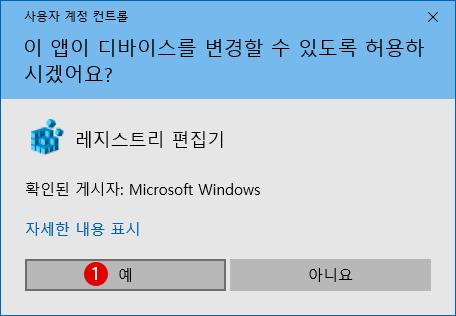
▼ 레지스트리 편집기 창이 열립니다. 먼저 현재 로그인한 사용자의 경우 아래의 경로(path)까지 이동합니다.
HKEY_LOCAL_MACHINE\SOFTWARE\Microsoft\Windows\CurrentVersion\Explorer\Desktop\NameSpace\DelegateFolders
![[Windows10]Windows 탐색기의 중복 표시 아이콘 제거하기](images2/two-explorer2.png)
▼ 다음으로, DelegateFolders 키에 속하는 {F5FB2C77-0E2F-4A16-A381-3E560C68BC83}를 클릭합니다. 이 키(Removable Drives)를 제거함으로써 중복 표시 드라이브 아이콘이 하나만 남게 됩니다. 만일의 상황에 대비해서, 이 키를 백업해 두는 것도 좋을 듯합니다.
![[Windows10]Windows 탐색기의 중복 표시 아이콘 제거하기](images2/two-explorer3.png)
1{F5FB2C77-0E2F-4A16-A381-3E560C68BC83}에서 마우스 오른쪽 클릭합니다. 2삭제 버튼을 클릭합니다.
▼ 다음과 같이 키 삭제 확인 창이 열립니다. 1예 버튼을 클릭하여 키를 삭제합니다.
![[Windows10]Windows 탐색기의 중복 표시 아이콘 제거하기](images2/two-explorer4.png)
▼ 이것으로 설정 완료하였습니다. 레지스트리 편집기를 닫습니다.
![[Windows10]Windows 탐색기의 중복 표시 아이콘 제거하기](images2/two-explorer5.png)
결과 확인하기
▼ 정상적으로 작동하는지, Windows 파일 탐색기를 다시 실행해 보겠습니다. 아래와 같이 중복 표시되어 있던 외장 하드 디스크 드라이브(ESD-USB)의 아이콘이 하나만 나타나게 되었습니다.
![[Windows10]Windows 탐색기의 중복 표시 아이콘 제거하기](images2/two-explorer6.png)
스폰서 링크
스폰서 링크
Category
Windows Keyword Category
TABMODE Copyright©All rights reserved